Ces jours-ci, l'un des remèdes les plus populaires pourcalculs complexes est le programme Microsoft Excel. Sa large fonctionnalité vous permet de simplifier la solution de nombreuses tâches qui nécessitaient auparavant beaucoup de temps. Aujourd'hui, nous allons voir comment multiplier des cellules dans Excel entre elles en grande quantité.
Multiplication dans Excel
Avant de comprendre comment multiplier dans Excelnombres, il convient de noter la large fonctionnalité du programme, qui vous permet de travailler à la fois avec le réglage explicite des nombres et avec l'utilisation de cellules contenant à la fois les nombres eux-mêmes et les formules qui les déterminent. Afin de multiplier une ou plusieurs cellules par un nombre ou d'autres cellules, vous devez spécifier ces éléments de feuille dans la barre de formule après le signe égal ou écrire la valeur vous-même.
Multiplication cellulaire par cellule
De plus, il vaut la peine de comprendre le principe, comme dans Excelmultipliez cellule par cellule et quels problèmes peuvent être rencontrés dans le processus. Pour multiplier les valeurs de deux cellules, vous devez écrire la construction suivante dans la barre de formule: "= A * B", où "A" et "B" sont des références aux éléments correspondants de la feuille Excel, c'est-à-dire des cellules.
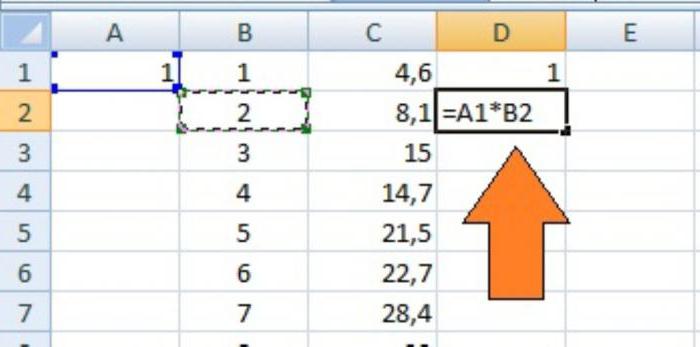
Après avoir reçu le résultat, il peut être nécessaire de créerses copies, et souvent les utilisateurs, sans hésitation, copient simplement la valeur de cette cellule, en la collant dans une autre. Cependant, avec cette approche, il y aura un changement dans les liens correspondants qui pointent vers les facteurs. Afin d'éviter une telle erreur, vous devez soit entrer une référence à la cellule copiée dans la cellule où vous souhaitez copier le résultat, soit "corriger" l'adresse de ses facteurs en utilisant le signe "$". Le signe dollar préserve la valeur de la référence par le paramètre qui la suit, c'est-à-dire que la référence $ A4 fera toujours référence à la colonne A, A $ 4 à la quatrième ligne et $ A $ 4 uniquement à la cellule A4. En d'autres termes, verrouiller une cellule crée une référence absolue à celle-ci.
Multiplication des colonnes et des lignes
En utilisant l'algorithme de fixation d'adresse de cellule,vous pouvez aller directement à la façon de multiplier colonne par colonne ou ligne par ligne dans Excel. Afin de ne pas perdre de temps à écrire une énorme formule, vous pouvez simplement utiliser la propriété de modifier une référence de cellule lors du déplacement du pointeur vers une nouvelle adresse. Autrement dit, si vous devez multiplier les valeurs dans deux colonnes par paires, il suffit d'écrire la formule de multiplication pour la première paire de cellules, puis, en maintenant le signe "noir plus" qui apparaît dans le coin inférieur droit, étirez le résultat le long de toutes les valeurs des colonnes du multiplicateur.

Afin d'obtenir un résultat similairepour les chaînes, il vous suffit d'étirer le résultat le long des chaînes correspondantes. Il est à noter: afin d'éviter un décalage lors de la copie ultérieure des résultats, vous devez corriger la colonne ou la ligne spécifiée dans la formule - vous pourrez alors éviter les erreurs de calcul.
Multiplier une ligne ou une colonne par une cellule
Comprendre comment multiplier colonne par colonne dans Excelou ligne par ligne, il vaut la peine de s'arrêter à une opération spécifique - multiplier une cellule par une ligne ou une colonne. Si, lors de la multiplication, on utilise le même algorithme d'actions que dans le cas de la multiplication des colonnes, alors seule la valeur de la première ligne de cette colonne sera multipliée en conséquence, puisque l'adresse de la cellule changera à chaque descente de la cellule d'une position.

Pour éviter cela, vous devez corrigersoit le numéro de ligne de la cellule à multiplier, soit sa totalité - dans ce cas, il sera possible d'utiliser sa valeur pour plusieurs colonnes. Dans le cas de la multiplication d'une ligne par une certaine cellule, il suffit de fixer la lettre de la colonne dans laquelle elle se trouve, ou de rendre constants les deux paramètres de l'adresse de cellule.
Comment multiplier tous les nombres dans une ligne ou une colonne
Parfois, dans Excel, il est nécessaire d'effectuer une opération,similaire au total, uniquement en effectuant l'action de multiplication. Cependant, il n'y a pas de procédure automatique spéciale pour cela, tellement, ne sachant pas comment multiplier les nombres d'une colonne ou d'une ligne dans Excel, faites-le explicitement, en enregistrant l'action pour chaque cellule. En fait, il existe une opération dans le programme qui peut aider à résoudre le problème de la multiplication des nombres dans Excel plusieurs fois plus rapidement.

Pour multiplier une certaine plageentre les cellules, il suffit de sélectionner une opération nommée "PRODUIT" dans le menu "Insérer une fonction". En tant qu'arguments de cette fonction, vous devez spécifier les cellules à multiplier les unes par les autres, celles-ci peuvent être des colonnes, des lignes, des cellules ou des tableaux entiers. Il est à noter que s'il y a une cellule vide dans la plage spécifiée, le résultat de la multiplication ne sera pas zéro - dans ce cas, le programme ignorera cette cellule, c'est-à-dire qu'il assimilera la valeur vide à un.
Résumé de
Après avoir compris comment multiplier dans Excel, vous pouvezpour mettre en œuvre des documents assez complexes, y compris des rapports économiques et des estimations. La plupart des opérations arithmétiques peuvent être effectuées de la même manière, mais pour certaines, il vaut la peine de prendre en compte les spécificités de leur exécution, ainsi que le format des cellules. Ainsi, par exemple, lors de la division d'une cellule par une cellule, s'il n'y a aucune valeur dans l'une d'elles, le résultat sera une division par zéro erreur.












